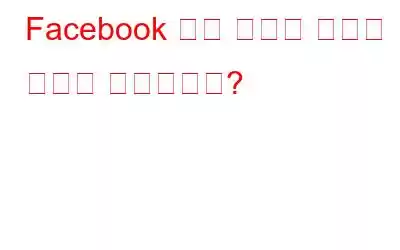블로그 요약 – 비즈니스 또는 개인 Facebook 프로필을 위한 고유한 Facebook 커버 사진을 만들고 싶으십니까? Canva를 사용하여 최고의 레이아웃과 그래픽을 만들 수 있도록 도와드리겠습니다.
이미지는 그 자체로 말할 수 있으므로 다음을 수행하는 것이 매우 중요합니다. 귀하 또는 귀하의 비즈니스를 가장 잘 묘사하는 것을 선택하십시오. 하지만 페이스북 프로필 이미지는 상당히 작은데 이를 큰 페이스북 커버 이미지로 보완했습니다. 이를 사용하여 자신을 표현하고 작업을 선보일 수 있습니다. 군중 속에서 눈에 띄고 Facebook 페이지를 눈에 띄게 만들고 싶다면 Facebook 표지 사진을 만드는 방법을 알아보세요. 블로그에서는 Canva를 사용하여 Facebook 커버를 만드는 가장 쉬운 솔루션을 소개합니다.
Canva는 모든 종류의 그래픽 디자인을 위한 훌륭한 플랫폼이며 다양한 무료 레이아웃을 제공합니다. 소셜 미디어에서 사용되는 모든 게시물과 이미지에 대해 사전 정의된 측정값이 함께 제공됩니다. Facebook 커버 사진을 정확한 크기에 맞추는 것에 대해 걱정할 필요가 없습니다. Canva가 대신 해주기 때문입니다. 따라서 Facebook 배너를 만드는 방법을 배우려면 Canva를 선택하는 것이 좋습니다.
필독 사항: Facebook은 이제 메타입니다: 새로운 이름으로 브랜드 변경
Facebook 표지 사진 만드는 방법
1. Canva 사용
Facebook 표지 사진을 만드는 방법이 궁금할 때 도움이 될 몇 가지 단계는 다음과 같습니다.
1단계: 기기에 Canva 앱을 설치하거나 Canva 공식 웹사이트로 이동하세요. –
2단계: 계정에 로그인 이미 계정이 있거나 Canva에서 새 계정을 만드세요. 이렇게 하면 창작물을 저장하고 온라인으로 공유하는 데 도움이 됩니다.
3단계: 이제 홈 화면의 디자인 옵션에서 스크롤하여 Facebook 커버를 확인하세요.
클릭하세요.
4단계: Facebook 커버 사진 디자인 페이지로 이동합니다. 여기에서 정확한 치수가 표시된 빈 캔버스를 볼 수 있습니다.
5단계: 레이아웃 옵션에서 원하는 레이아웃으로 시작하세요. Facebook 커버 사진을 즉시 디자인하는 데 도움이 되는 다양한 옵션이 있습니다. 색상 등을 추가하여 자신만의 것을 만들 수도 있습니다.
6단계: 다음으로 디자인에 요소를 추가해야 합니다. 사이드바에서 요소 옵션을 클릭해야 합니다. 시간 여기에서 여러 그래픽 요소를 확인하고 키워드를 입력하여 관련 요소를 검색할 수도 있습니다.
7단계: 다음으로 로고를 업로드할 수 있습니다. 사용 가능한 다른 옵션으로 이미지 등. 텍스트와 배경을 추가하여 이미지를 맞춤화하세요.
8단계: Facebook 표지 사진 작업이 완료되면 로컬 저장소에 저장할 수 있습니다. 다운로드 버튼을 클릭하면 됩니다. 공유 버튼을 통해 플랫폼에서 다른 사람들과 직접 공유할 수도 있습니다.
Canva는 수많은 무료 그래픽을 제공하며 이를 활용하여 Facebook 커버 사진을 만드는 방법을 배울 수 있습니다. 하지만 Pro 계정에서만 사용할 수 있는 좋은 그래픽을 많이 볼 수 있으므로 Canva Pro 계정을 구입하는 것이 좋습니다.
또한 읽어 보세요: 삭제된 Facebook 계정을 복구하는 방법
방법 Canva를 사용하여 Facebook에서 콜라주를 만드나요?
Facebook에서 콜라주를 만드는 방법이 궁금하다면 여기에 답이 있습니다. Facebook 커버 이미지용 콜라주를 만들 수도 있습니다. 여러분이 해야 할 일은 Facebook 디자인에 여러 개의 이미지를 추가하는 것뿐입니다. 위의 단계에 더해 이것이 어떻게 가능한지 살펴보겠습니다.
1단계: 먼저 디자인을 설명하기 위해 카테고리의 이미지를 정렬해야 합니다. 기업용 Facebook 계정이든 개인용 Facebook 계정이든 사용할 이미지를 결정해야 합니다.
2단계: Canva를 열고 검색창에 Facebook Collage를 입력하세요. 그런 다음 왼쪽에 언급된 카테고리에서 Facebook 커버를 선택하세요.
3단계: Facebook 커버 이미지에 대해 사전 정의된 콜라주 레이아웃 중 하나를 선택하세요.
4단계: 이제 사진 템플릿에 원하는 요소와 이미지를 추가하는 것부터 시작하세요.
5단계: 작업 내용을 저장하고 친구들과 공유한 후 Facebook 커버에 게시하세요.
이제 누군가가 어떻게 지내는지 묻는다면 어떻게 대답해야 할지 알게 되었습니다. Facebook 표지에 콜라주를 만들어 보세요.
다음 항목도 읽어 보세요. Canva를 사용하여 Twitter 배너를 만드는 방법
자주 묻는 질문 –질문1. 내 Facebook 페이지에 표지 사진을 어떻게 넣나요?
Facebook 페이지에 표지 사진을 추가하려면 로그인한 다음 홈 페이지로 이동해야 합니다. Facebook 배너 공간에서 추가 아이콘을 클릭하고 로컬 저장소의 이미지를 추가하세요.
Q2. Facebook 배너를 만들려면 어떻게 해야 하나요?
그래픽 디자인 애플리케이션을 사용하세요. Facebook 배너를 만드는 방법을 알아보려면 Canva와 같은 사이트를 이용하세요. 이 블로그에서는 Canva의 무료 레이아웃을 사용하여 나만의 Facebook 커버 이미지를 디자인하는 방법을 보여 드렸습니다.
Q3. Facebook 커버를 만들려면 어떻게 해야 하나요?
Canva를 사용하여 Facebook 커버를 만들 수 있습니다. 표지 디자인에 도움이 되는 다양한 무료 레이아웃을 제공합니다.
Q4. Facebook 커버 사진의 크기는 얼마인가요?
컴퓨터의 경우 Facebook 커버 사진 크기는 820픽셀 x 312픽셀입니다. 스마트폰의 경우 Facebook 표지 사진 크기는 640픽셀 x 360픽셀입니다.
또한 읽어 보세요: 온라인으로 이미지 크기를 조정하는 10가지 도구
결론-Canva를 사용하면 방법을 알아볼 수 있습니다. 간단한 단계로 Facebook 커버 사진을 만들 수 있습니다. 무료 디자인 템플릿과 그래픽이 모두 제공되므로 표지를 쉽게 만들 수 있습니다. 이제 Facebook 표지에 콜라주를 만드는 방법이 미리 정의된 Canva 레이아웃을 사용하면 매우 간단한 과정이므로 궁금해할 필요가 없습니다.
이 기사가 Facebook 표지를 만드는 방법을 배우는 데 도움이 되기를 바랍니다. 페이스북 커버 사진. 이 게시물을 더욱 유용하게 만들기 위해 이 게시물에 대한 여러분의 의견을 듣고 싶습니다. 귀하의 제안과 의견은 아래 의견 섹션에서 환영합니다. 기사를 소셜 미디어에 공유하여 친구 및 다른 사람들과 정보를 공유하세요.
우리는 여러분의 의견을 환영합니다!
우리는 Facebook, Twitter에 있습니다. , 유튜브. 문의사항이나 제안사항이 있으면 아래 댓글 섹션을 통해 알려주시기 바랍니다. 우리는 해결책을 가지고 다시 연락드리고 싶습니다. 우리는 기술과 관련된 일반적인 문제에 대한 해결책과 함께 팁과 요령을 정기적으로 게시합니다.
관련 주제-
온라인 이력서를 만드는 방법
YouTube 소개 동영상을 만드는 방법
DIY 그래픽 디자인을 위한 최고의 Canva 대안 10가지
Canva를 사용하여 원형 차트를 만드는 방법
읽기: 0